怎样把任务栏固定在电脑桌面底部? 把任务栏固定在电脑桌面底部的方法?
发布时间:2017-07-04 13:48:28 浏览数:
今天给大家带来怎样把任务栏固定在电脑桌面底部?,把任务栏固定在电脑桌面底部的方法?,让您轻松解决问题。
任务:怎么把任务栏放在电脑底部。更改标题为:如何把任务栏固定在电脑桌面底部?具体方法如下:
1如何把任务栏固定在电脑桌面底部?
WindowsXP系统把任务栏固定在电脑桌面底部的方法
WindowsXP系统的电脑,在安装好系统后,锁定任务栏就可以了,如果不锁定任务栏,则任务栏可以移动,可能在使用鼠标的时候,不小心就把任务栏移动了。
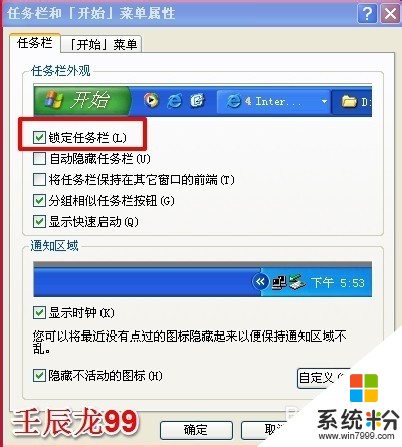 2
2Windows7系统的电脑把任务栏固定在电脑桌面底部的方法
Windows7系统的电脑,任务栏可以根据个人的喜好,放在电脑桌面的左侧、右侧、顶部和底部。
我们右键点击任务栏空白处 - 属性,打开任务栏和开始菜单 属性窗口,在“屏幕上的任务栏位置(T)”后面的长框中点击小三角就可以看到。
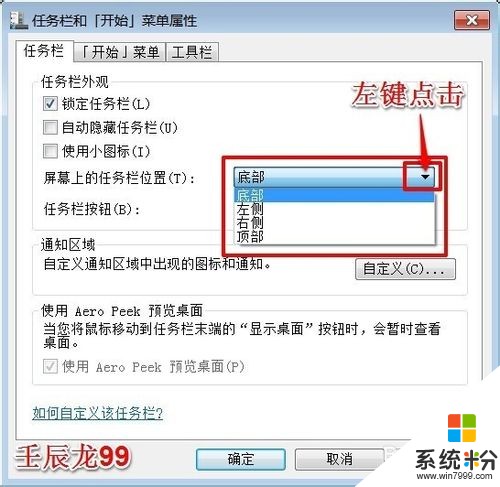 3
3如果我们要把任务栏放在电脑桌面的底部,则在屏幕上的任务栏位置(T)”后面的长框中选择:底部,再点击:应用 - 确定;

 4
4如果我们要把任务栏放在电脑桌面的顶部,则在屏幕上的任务栏位置(T)”后面的长框中选择:顶部,再点击:应用 - 确定;
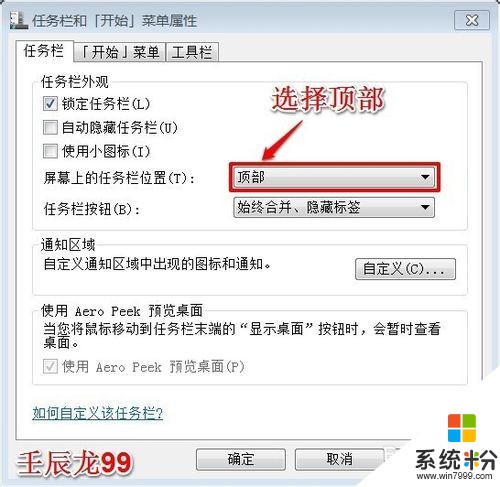
 5
5如果我们要把任务栏放在电脑桌面的左侧,则在屏幕上的任务栏位置(T)”后面的长框中选择:左侧,再点击:应用 - 确定;

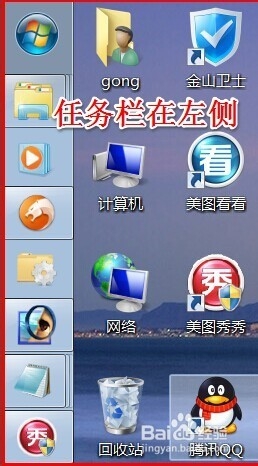 6
6如果我们要把任务栏放在电脑桌面的右侧,则在屏幕上的任务栏位置(T)”后面的长框中选择:右侧,再点击:应用 - 确定;
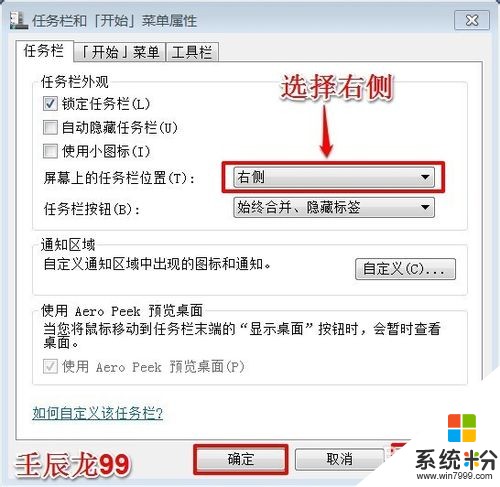
 7
7所以,我们要想把任务栏固定在电脑桌面底部,WindowsXP系统在安装好系统后一定要锁定任务栏;Windows7系统要在任务栏属性窗口,在“屏幕上的任务栏位置(T)”后面的长框中选择:底部。
以上就是怎样把任务栏固定在电脑桌面底部?,把任务栏固定在电脑桌面底部的方法?教程,希望本文中能帮您解决问题。